Co to jest partycja zarezerwowana przez system w systemie Windows 11/10?
Podczas instalacji Windows 11/10 lub Windows 8/7 na czysto sformatowanym dysku najpierw tworzy partycję na dysku na początku dysku twardego. Ta partycja nazywana jest partycją zarezerwowaną przez system(System Reserved Partition) . Następnie wykorzystuje saldo nieprzydzielonego miejsca na dysku do utworzenia dysku systemowego i zainstalowania systemu operacyjnego.
Po otwarciu folderu Komputer(Computer) nie zobaczysz partycji zarezerwowanej przez system, ponieważ nie jest do niej przypisana litera dysku. Zobaczysz tylko dysk systemowy(System Drive) lub dysk C(C Drive) . Aby zobaczyć partycję zarezerwowaną przez system(System Reserved Partition) , musisz otworzyć Zarządzanie dyskami(Disk Management) .
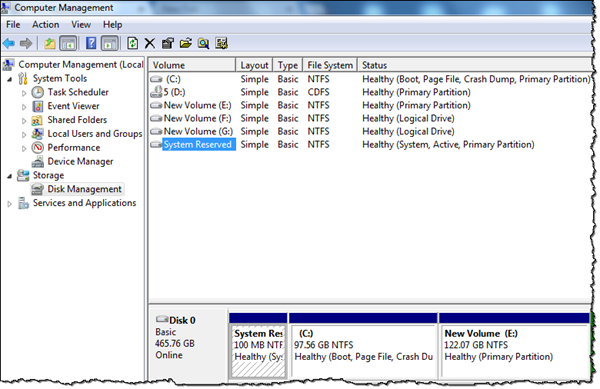
Co to jest partycja zarezerwowana przez system(System Reserved Partition) w systemie Windows(Windows)
Partycja zarezerwowana przez system(System Reserved Partition) zawiera bazę danych konfiguracji(Boot Configuration Database) rozruchu , kod menedżera rozruchu(Boot Manager Code) , środowisko odzyskiwania systemu Windows i rezerwuje miejsce na pliki startowe, które mogą być wymagane przez funkcję BitLocker , w przypadku korzystania z funkcji szyfrowania dysków funkcją BitLocker(BitLocker Drive Encryption) .
Jest tworzony podczas czystej, świeżej instalacji Windows 10/8/7 i Windows Server .
Jeśli chcesz zobaczyć zawartość tej partycji, musisz najpierw nadać tej partycji literę dysku(Drive Letter) , korzystając z Zarządzania dyskami(Disk Management) . Następnie(Next) otwórz Opcje (Options)folderów(Folder) i zezwól na wyświetlanie opcji ukrytych plików, folderów i dysków, a także chronionych plików systemu operacyjnego. Gdy to zrobisz, otwórz Eksplorator plików(File Explorer) , aby wyświetlić partycję i zawarte w niej pliki. Możesz zobaczyć pliki takie jak bootmgr, BOOTNXT , BOOTSECT.bak i foldery takie jak Boot , Recovery , System Volume Information , $ RECYCLE BIN itp.
Przeczytaj(Read) : Co to jest folder SYSTEM.SAV(What is the SYSTEM.SAV folder) ?
Czy mogę usunąć partycję zarezerwowaną przez system(System Reserved Partition) w systemie Windows 10?(Windows 10)
W systemie Windows 7(Windows 7) rozmiar wynosi 100 MB, podczas gdy w systemie Windows 8(Windows 8) wynosi 350 MB. Potrzebujesz tej przestrzeni? Zalecam, aby nie usuwać(not delete) tej partycji. Zamiast tego możesz zapobiec jego tworzeniu podczas instalacji systemu Windows(Windows) . Jeśli masz pewność, że nie będziesz używać funkcji BitLocker , możesz śmiało.
W tym celu TechNet zaleca użycie narzędzia Diskpart(Diskpart utility) z programu instalacyjnego.
Na początku instalacji systemu Windows(Windows) , tuż przed wybraniem lokalizacji, w której chcesz zainstalować system Windows(Windows) , naciśnij Shift+F10 , aby otworzyć wiersz polecenia. Wpisz diskpart , aby przejść do środowiska Diskpart . Użyj opcji wybierz dysk 0(select disk 0) i utwórz partycję podstawową(create partition primary) , aby ręcznie utworzyć nową partycję. Kontynuuj instalację systemu Windows(Windows) , używając nowej partycji jako lokalizacji instalacji.
Zobacz ten post, jeśli otrzymasz komunikat Nie mogliśmy zaktualizować błędu partycji zarezerwowanej dla systemu.(See this post if you receive We couldn’t update the system reserved partition error.)
Related posts
Co to jest EFI? Jak zidentyfikować partycję systemową EFI w systemie Windows 11/10?
Najlepsze darmowe oprogramowanie Partition Manager dla Windows 11/10
Jak usunąć wolumin lub partycję dysku w systemie Windows 11/10?
Jak sprawdzić, czy dysk używa partycji GPT lub MBR w systemie Windows 11/10?
Opcja rozszerzania głośności jest wyszarzona lub wyłączona w systemie Windows 11/10
Jak korzystać z wbudowanych narzędzi Charmap i Eudcedit w systemie Windows 11/10?
Najlepsze bezpłatne narzędzia do monitorowania sieci dla systemu Windows 11/10
Gdzie jest teraz Panel sterowania systemu w systemie Windows 11/10?
Jak uruchomić system Windows 11/10 Opcje odzyskiwania systemu?
Jak otworzyć Właściwości systemu w Panelu sterowania w systemie Windows 11/10?
Błąd braku systemu operacyjnego w systemie Windows 11/10
Najlepsze darmowe oprogramowanie harmonogramu dla Windows 11/10
Jak zmienić domyślną czcionkę systemową w Windows 11/10?
Jak utworzyć lub przywrócić obraz systemu w systemie Windows 11/10?
Błąd przywracania systemu 0x80070002, STATUS_WAIT_2 w systemie Windows 11/10
Ustawienia synchronizacji nie działają lub są wyszarzone w systemie Windows 11/10
Napraw niebieski ekran WYJĄTEK USŁUGI SYSTEMU w systemie Windows 11/10
Jak uniemożliwić lub zezwolić aplikacji na dostęp do systemu plików w systemie Windows 11/10?
Uruchom DISM w trybie offline, aby naprawić kopię zapasową obrazu systemu Windows 11/10
Jak naprawić problem kolizji podpisów dysku w systemie Windows 11/10?
